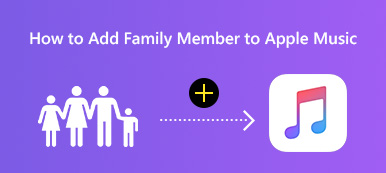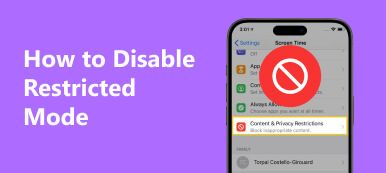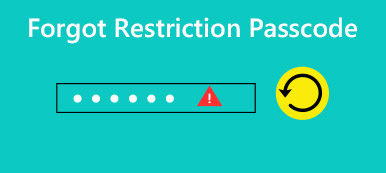Resumé
Det er let at slå skærmtid fra via indstillingerne på iPhone, iPad og Mac. Når du først har glemt skærmtidsadgangskoden, skal du bruge softwaren til fjernelse af skærmtidsadgangskode til at hjælpe dig med at deaktivere den.
Gratis downloadGratis downloadSkærmtid er den funktion, der giver dig mulighed for at holde styr på din brugte tid og sætte grænser for, hvad du vil administrere på iPhone og iPad. Mens så mange mennesker sætter pris på funktionen, vil nogle af jer stadig gerne Sluk skærmtid på iPhone, iPad , Mac.
Uanset hvorfor du vælger at deaktivere skærmtid, som at forbedre batteriets levetid, komme ud af forældrekontrol osv., Kan denne vejledning hjælpe dig, hvordan du gør det.
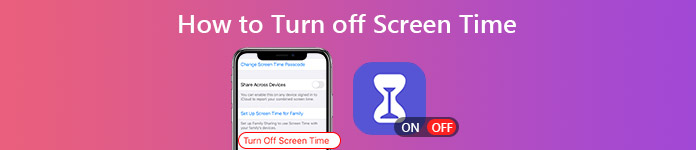
- Del 1. Sådan slukkes skærmtid på iPhone / iPad / Mac
- Del 2. Sådan deaktiveres skærmtid uden adgangskode
- Del 3. Ofte stillede spørgsmål om slukning af skærmtid
Del 1. Sådan slukkes skærmtid på iPhone / iPad / Mac
Det er let at deaktivere skærmtid på dine Apple-enheder. Processen er praktisk, når du ikke angiver en adgangskode til skærmtid.
Sluk skærmtid på iPhone og iPad for dig selv og dit barn
Trin 1Åbne Indstillinger app på iPhone eller iPad.
Trin 2Finde Skærmtid og tryk på den.
Trin 3Vælg dit barns navn eller dig selv, hvis du er Family Sharing-arrangør.
Trin 4Rul ned og vælg Sluk skærmen tid. Bekræft det for at deaktivere det.
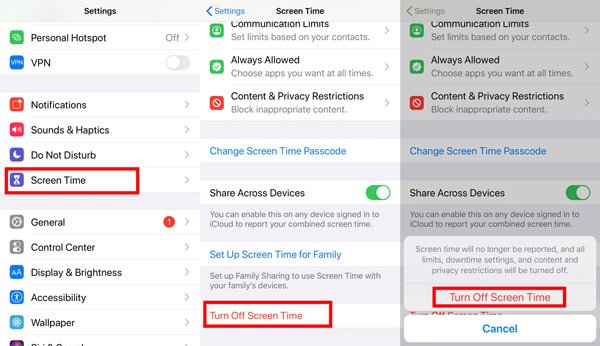
Derefter kan du deaktivere skærmtid for dig selv eller dit barns telefon eksternt.
Deaktiver skærmtid på Mac for dig selv og dit barn
Hvis du ikke vil bruge skærmtid på en Mac-computer, kan du også deaktivere den.
Første ting knytnæve, log ind på din Mac-brugerkonto, og sørg derefter for, at du er logget ind med dit Apple-id for at administrere Familiedeling.
Trin 1På din Mac skal du vælge Apple menu og find System Preferences.
Trin 2Klik Skærmtid.
Trin 3Klik på pop op-menuen i sidepanelet, og vælg dig selv eller dit barn.
Trin 4Klik Indstillinger i nederste venstre hjørne af sidepanelet.
Trin 5Klik slukke i øverste højre hjørne.
Derefter lukkes skærmtid på din eller dit barns.
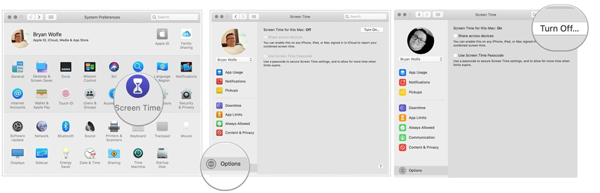
Nu kan du bruge din iPhone, eller dit barn styrer iPhone eller iPad uden begrænsninger.
Del 2. Sådan deaktiveres skærmtid uden adgangskode
Ting bliver vanskelige, når du vil deaktivere skærmtid uden adgangskode. Uanset om du har glemt skærmtidsadgangskoden eller ikke kender adgangskoden og indtaster adgangskoden forkert i mange gange, trækker den en hård linje, når du slukker for skærmtid uden adgangskode.
For at deaktivere skærmtid skal du finde adgangskoden eller fjerne den.
Heldigvis kunne du finde 2 løsninger her til at løse problemet.
Fjern og gendan skærmtidsadgangskode
Selvom Apple ikke tilbyder dig måden at gendanne adgangskoden til skærmtid, kan du stadig opnå det via tredjepartssoftwaren, Apeaksoft iOS Unlocker.
Det er den professionelle software, der hjælper dig med at finde den glemte adgangskode tilbage eller fjerne adgangskoden direkte fra skærmtid uden datatab.
Desuden er den kompatibel med næsten alle iOS-enheder som iPhone, iPad Pro, iPad Air, iPad, iPad mini osv., og du kan bruge dette værktøj til at fjerne eller gendanne skærmtidsadgangskode på alle iOS-enheder.

4,000,000 + Downloads
Gendan og fjern skærmtidsadgangskode uden datatab.
Slet adgangskoden til skærmlås fra iPhone iPad og iPod.
Slet Apple ID for at få adgang til alle kontrollerne på iOS-enheden.
Kompatibel med alle iOS-enheder, der kører i iOS 17/16 og før.
Lad os nu strømline trinene til gendannelse eller fjernelse af skærmtidskode.
Trin 1Download Apeaksoft iOS Unlocker
Gratis download dette Screen Time opsving værktøj på din computer. Følg instruktionerne på skærmen for at installere det. Åbn denne software, og vælg Skærmtid.
Trin 2Gendan eller ryd adgangskoden til skærmtid
Sæt iPhone til computeren med USB-kablet, og dette program registrerer automatisk din iOS-enhed.
Klik på knappen Starten knappen, og den begynder at gendanne eller slette skærmtidsadgangskoden.

Efter sekunder opdateres din iPhone, og du kan følge trinene i del 1 for at deaktivere skærmtid.
1. Den gendannede adgangskode til begrænsning vises i denne grænseflade til iOS-enheden, der kører i iOS 11 og tidligere.
2. Det fjerner den aktuelle adgangskode til skærmtid og alle andre indstillinger fra iOS-enhed, der kører i iOS 12 og nyere.
Skift og nulstil skærmtidskode
Selvom Apple ikke kan hjælpe dig med at gendanne adgangskoden til skærmtid, giver den dig løsningerne til at nulstille skærmtidskoden.
Mens du aktiverer skærmtidsadgangskode, skal du indtaste dit Apple-id og din adgangskode, hvilket hjælper dig med at nulstille skærmtidsadgangskoden, når du har glemt det.
Ja, du skal bare logge ind på dit Apple-id for at gøre det.
Trin 1Opdater din iPhone eller iPad til iOS 13.4 eller iPadOS 13.4 eller nyere. (Kan ikke opdatere iPhone?)
Trin 2Gå til på iPhone / iPad Indstillinger, tryk på Skærmtid.
Trin 3Tryk på Skift skærmtidskode, og tryk derefter på det igen.
Trin 4Tryk på Glemt adgangskode?, og indtast derefter dit Apple-id og din adgangskode, som du brugte til at opsætte adgangskoden til skærmtid.
Trin 5Indtast den nye adgangskode for at nulstille den.
For flere detaljer om nulstilling eller ændring af skærmtidskode, kan du henvise til dette indlæg.

Hvis du ikke kan opdatere din iPhone eller iPad, skal du Gendan iPhone til fabriksindstillinger at slette alt indhold og alle indstillinger, herunder adgangskode til skærmtid for at løse dette problem. Hvis du beslutter dig for at gøre det, slettes alt indhold og alle indstillinger, og du skal tage backup af din enhed for at undgå tab af data.
Bagefter kan du nemt slå skærmtid fra på din enhed.
Del 3. Ofte stillede spørgsmål om slukning af skærmtid
Kan mit barn slå skærmtid fra?
Dit barn kan ikke slukke for skærmtid med adgangskode direkte via indstillingerne på sin iPhone / iPad, men han kan slippe af med forældrekontrol fra skærmtid på en runde måde efter fabriksindstilling af enheden. For at stoppe det, skal du aktiver Find min iPhone or Find min iPad på hans / hendes enhed, som kræver et Apple ID-kodeord, når barnet forsøger at fabriksindstille iPhone.
Gør iPhone-gendannelse af sikkerhedskopi fjernelse af skærmtidskode?
Gendannelse af din enhed fra en sikkerhedskopi fjerner ikke din adgangskode.
Hvorfor kan jeg ikke deaktivere skærmtid på mit barn eksternt?
Sørg for, at du har foretaget indstillingerne for skærmtid korrekt. For det første skal du slukke for skærmtid for deres konto på din enhed og derefter gennemgå skærmtidskonfiguration ved hjælp af deres enhed. Når du bliver bedt om det, skal du vælge Dette er mit barns enhed, indstil din adgangskode, og juster deres indstillinger. Derefter kan du nemt deaktivere skærmtid eksternt på din enhed.
Konklusion
Aktivering af skærmtid svarer til at bruge guidet adgang til deaktiver Hjem-knappen på iPhone/iPad. At slå skærmtid fra er lige så nemt som flere tryk på iPhone iPad og Mac. Men at deaktivere skærmtid uden at kende adgangskoden bliver mere hård. Du skal finde tilbage eller fjerne adgangskoden og derefter deaktivere skærmtid. Det er, hvad vi har fortalt i indlægget ovenfor.
Har du slået skærmtid fra med succes?
Har du nogen problemer?
Lad mig vide ved at forlade dine kommentarer nedenfor.



 iPhone Data Recovery
iPhone Data Recovery iOS System Recovery
iOS System Recovery iOS Data Backup & Restore
iOS Data Backup & Restore IOS Screen Recorder
IOS Screen Recorder MobieTrans
MobieTrans iPhone Overførsel
iPhone Overførsel iPhone Eraser
iPhone Eraser WhatsApp-overførsel
WhatsApp-overførsel iOS Unlocker
iOS Unlocker Gratis HEIC Converter
Gratis HEIC Converter iPhone Location Changer
iPhone Location Changer Android Data Recovery
Android Data Recovery Broken Android Data Extraction
Broken Android Data Extraction Android Data Backup & Gendan
Android Data Backup & Gendan Telefonoverførsel
Telefonoverførsel Data Recovery
Data Recovery Blu-ray afspiller
Blu-ray afspiller Mac Cleaner
Mac Cleaner DVD Creator
DVD Creator PDF Converter Ultimate
PDF Converter Ultimate Windows Password Reset
Windows Password Reset Telefon spejl
Telefon spejl Video Converter Ultimate
Video Converter Ultimate video editor
video editor Screen Recorder
Screen Recorder PPT til Video Converter
PPT til Video Converter Slideshow Maker
Slideshow Maker Gratis Video Converter
Gratis Video Converter Gratis Screen Recorder
Gratis Screen Recorder Gratis HEIC Converter
Gratis HEIC Converter Gratis videokompressor
Gratis videokompressor Gratis PDF-kompressor
Gratis PDF-kompressor Gratis Audio Converter
Gratis Audio Converter Gratis lydoptager
Gratis lydoptager Gratis Video Joiner
Gratis Video Joiner Gratis billedkompressor
Gratis billedkompressor Gratis baggrundsviskelæder
Gratis baggrundsviskelæder Gratis billedopskalere
Gratis billedopskalere Gratis vandmærkefjerner
Gratis vandmærkefjerner iPhone Screen Lock
iPhone Screen Lock Puslespil Cube
Puslespil Cube